|
ایمیل
|
 
|
ایمیل
برای تنظیم ایمیل های مورد استفاده در نرم افزار و ارسال پیام از طریق آن ها ، از این قسمت اقدام نمایید.
برای انجام تنظیمات جدید بر روی دکمه افزودن کلیک کنید.
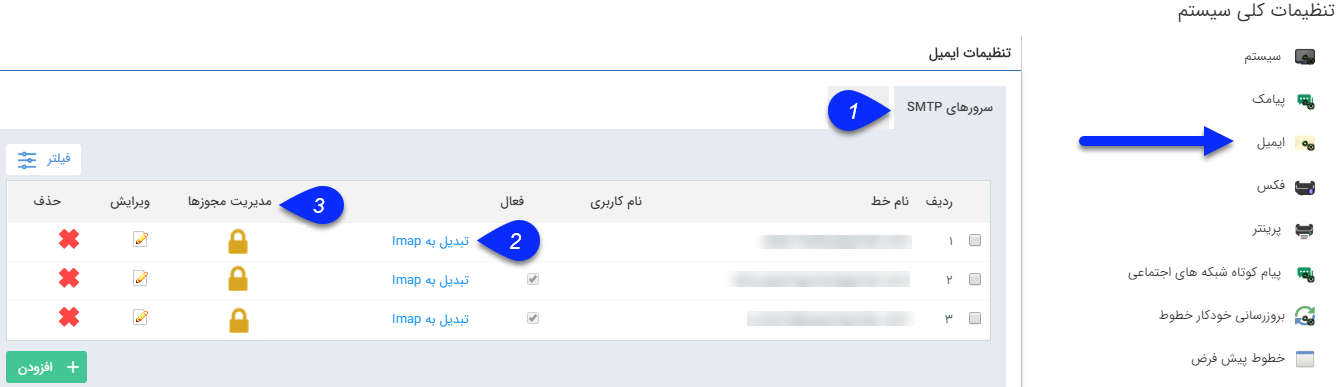
سرورهای SMTP : در این بخش می توانید خطوط ارسال ایمیل از طریق سرورهای SMTP را مدیریت کنید. شما می توانید از طریق کلیه ارائه دهندگان سرویس SMTP ایمیل خود را ارسال نمائید. برای مثال اگر می خواهید ایمیل های خود را از طریق Gmail شخصی و یا شرکت خود ارسال نمایید، کافیست با ایجاد یک خط جدید و درج تنظیمات مربوطه، ایمیل های خود را از طریق Gmail ارسال کنید. این تنظیمات عبارتند از :
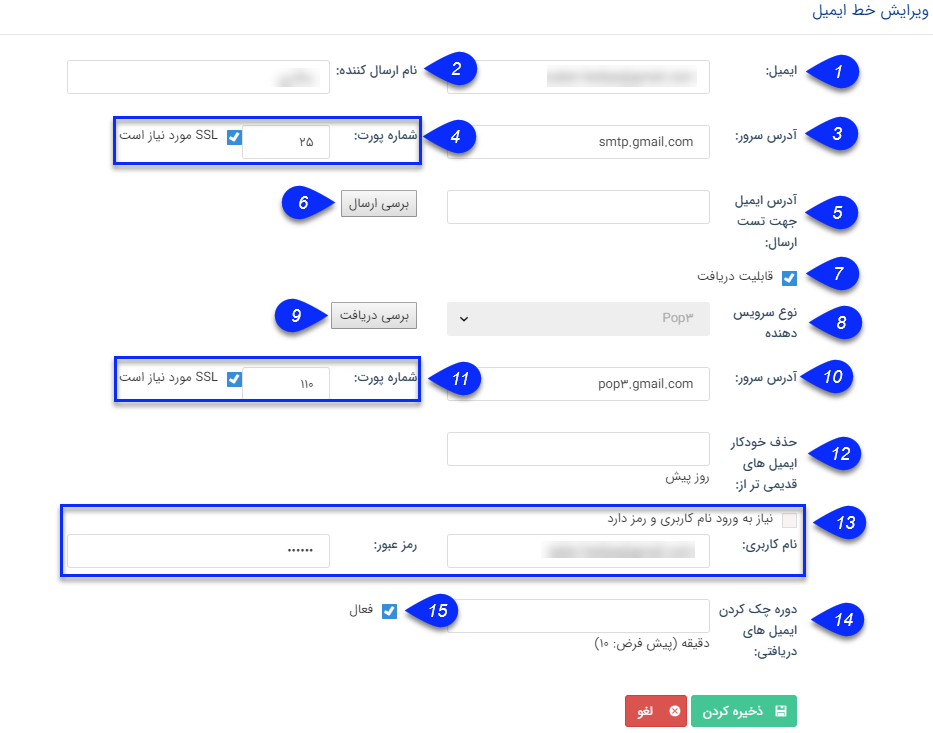
1. ایمیل: نامی
است که به حساب کاربری ایمیل خود میدهید.
2.نام
ارسال کننده: با
نوشتن نام در این بخش، ایمیل ها در صندوق دریافت (Inbox) مخاطب
با این عنوان نمایش داده می شود .
3. آدرس
سرور (SMTP): آدرس
سرور ارسال Smtp ایمیل
را واردکنید.
4. شماره پورت (SMTP): شماره
درگاهی است که سرویس دهنده ایمیل شما از آن استفاده میکند
و ssl بودن و یا نبودن آن را
مشخص کنید.
5. آدرس
ایمیل جهت تست ارسال: آدرس
ایمیل مورد نظر خود را برای تست ارسال میتوانید در این بخش وارد کنید.
6. بررسی
ارسال : جهت
بررسی صحیح بودن تنظیمات مرتبط
با ارسال
ایمیل، پس از وارد کردن آدرس
ایمیل جهت تست در قسمت 5 میتوانید روی این دکمه کلیک کنید. در صورت صحیح بودن
اطلاعات، پیامی مبنی بر موفق بودن تنظیمات روی صفحه نمایش داده می
شود.
7. قابلیت
دریافت: برای
تنظیم امکان دریافت ایمیل از طریق این خط این گزینه را بایستی فعال
کنید.
8. نوع
سرویس دهنده: نوع
سرویس دهنده دریافت مرتبط با ایمیل خود را
انتخاب کنید.
نکته: سرور مربوط
به دریافت ایمیل روی یکی از دو حالت pop3 یا imap تنظیم می شود. تغییر سرور
از pop3 به imap از لیست ایمیل ها با کلیک
روی "تبدیل به imap" امکان
پذیر است.
9. بررسی
دریافت:
جهت بررسی صحیح بودن تنظیمات مرتبط
با دریافت ایمیل،
روی این دکمه کلیک کنید. در صورت صحیح بودن اطلاعات، پیامی مبنی بر موفق بودن
تنظیمات روی صفحه نمایش داده می شود.
10. آدرس
سرور: آدرسی
است که برای دریافت ایمیل از طریق ارائه دهنده ایمیل استفاده می شود
11. شماره
پورت : شماره
درگاهی است که سرویس دهنده ایمیل شما برای دریافت از آن استفاده میکند
و ssl بودن و یا نبودن آن را
مشخص کنید.
12. حذف
خودکار ایمیل های قدیمی: می
توانید بر حسب روز تعیین کنید که چه ایمیل هایی به صورت خودکار از صندوق پست
الکترونیک حذف گردند.
13. نام
کاربری و رمزعبور: نام
کاربری شما در سرویسدهنده ایمیل (معمولاً همان آدرس ایمیل شماست) و رمزعبور نیز
کلمهی عبوری است که در هنگام استفاده از ایمیل خود به کار میبرید. در
مورد Gmail قالب
آن به صورت username@gmail.com می
باشد.
14. دوره
چک کردن ایمیل های دریافتی: در
این قسمت مدت زمان مورد نظر برای بروزرسانی ایمیل های دریافتی (inbox) و نمایش آن ها در نرم افزار را به دقیقه
وارد کنید.
15. فعال: می توانید این
خط ایمیل را فعال و یا غیر فعال نمایید.
2. تبدیل
به Imap: در
صورتی که سرور دریافت ایمیلی در نرم افزار به
صورت pop3 تعریف شده باشد، با کلیک
روی این گزینه به Imap تبدیل می
شود.
نکته: توجه
کنید که سرور pop3 امکان تبدیل
به Imap دارد اما سرور
های Imap به pop3 تبدیل نمی
شوند.
3. مدیریت
مجوزها: از این قسمت می
توانید سطوح دسترسی کاربران مختلف به خط مورد نظر را مشخص
کنید.
با
کلیک بر روی این قسمت لیست مجوز های تعریف شده برای
کاربر بر روی این خط را میتوانید مشاهده
کنید، همچنین با کلیک بر روی دکمه افزودن میتوانید، مجوز جدیدی برای خط تعریف
کنید.
سه دسترسی زیر
قابل تخصیص می باشند:
ارسال: دسترسی ارسال
از این خط را به کاربر می دهد.
دریافت: دسترسی به صندوق
دریافت روی این خط را به کاربر می دهد.
لیست
سیاه: امکان دسترسی
به لیست سیاه را به کاربر می دهد.
نکته : در صورت اینکه هیچ گونه مجوزی روی یک خط تعریف نکنید، این خط به صورت عمومی لحاظ میگردد و همه کاربران سیستم به آن دسترسی کامل دارند، به محض اینکه شما برای کاربر خاصی روی این خط مجوز تعریف میکنید، تنها کاربر مورد نظرتان به این خط دسترسی دارد.